Поправите грешку Стеам Цоррупт Диск на Виндовс 10
Као водећи продавац видео игара на интернету, Стеам(Steam) једва да је корисницима дао разлог за жалбу. Међутим, упркос свим напорима, грешке на Стеам(Steam) - у су неизбежне јер већина корисника добија неку врсту проблема. Грешка оштећеног диска на Стеам(Steam) - у је један такав проблем који се повремено појављује. Ако је ова грешка задесила ваш Стеам(Steam) налог, ометајући преузимања, ево водича који ће вам помоћи да поправите грешку оштећеног Стеам диска у оперативном систему Виндовс 10.(fix Steam corrupt disk error on Windows 10.)

Како да поправите грешку Стеам Цоррупт Диск на Виндовс 10(How to Fix Steam Corrupt Disk Error on Windows 10)
Шта узрокује грешку оштећеног диска на Стеам-у?(What causes the corrupt disk error on Steam?)
Као што име сугерише, проблем је узрокован оштећеним датотекама на инсталационом диску. Ове датотеке се креирају када је процес инсталације прекинут због нестанка струје или других системских проблема. Поред тога, већ постојеће покварене и оштећене датотеке у Стеам(Steam) инсталационој фасцикли такође могу изазвати ову грешку. Прочитајте унапред да бисте открили неколико метода које можете следити да бисте превазишли грешку.
Метод 1: Преместите Стеам инсталационе датотеке(Method 1: Move Steam Installation Files)
Стеам је једна од ретких апликација која омогућава корисницима да инсталирају апликације на различитим локацијама. Када су апликације повезане у Ц Дриве(C Drive) , он постаје мање осетљив и подложан оштећењу диска. Инсталирањем игре у нову фасциклу, можете решити овај проблем и обезбедити несметано одвијање игре.
1. Отворите апликацију Стеам(Steam) на рачунару и кликните на(click on the Steam) опцију Стеам у горњем левом углу екрана.

2. У падајућем менију кликните на Подешавања(click on Settings ) да бисте наставили.
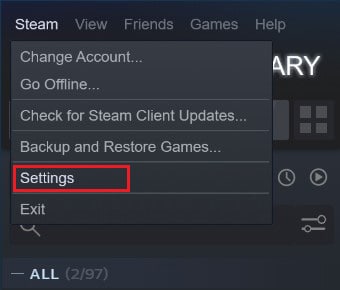
3. У прозору Подешавања идите (navigate) до Преузимања.(to the Downloads.)

4. На страници Преузимања кликните на „Фолдери Стеам библиотеке“(click on ‘Steam Library Folders’) у одељку (Section)Библиотеке (Libraries)садржаја(Content) .

5. Отвориће се нови прозор. Кликните на Додај фасциклу библиотеке(Click on Add library folder) да бисте креирали нову фасциклу за своје инсталације.

6. У прозору Креирај(Create) нову фасциклу Стеам(Steam) библиотеке идите и креирајте фасциклу на другом диску(create a folder in another drive) .
7. Поново инсталирајте игру и овог пута промените инсталациони директоријум у нови фолдер библиотеке који сте управо креирали.

Метод 2: Обришите кеш за преузимање(Method 2: Clear the Download Cache)
Кеш за преузимање(Download) је озбиљна сметња на Стеам(Steam) -у која стално омета инсталацију нових апликација. Кеширани подаци из преузимања претходних апликација заузимају много простора у циљној фасцикли Стеам(Steam) , успоравајући ваш рачунар. Ево како можете да се решите кеша за преузимање у Стеам(Steam) -у :
1. Пратећи горе наведене кораке, отворите прозоре за подешавање преузимања(open the Download Setting) у Стеам-у.
2. На дну странице Преузимања (Downloads)кликните (click) на Цлеар Довнлоад Цацхе(on Clear Download Cache ) , а затим кликните на Ок.

3. Ово ће обрисати непотребно складиште кеша. Поново покрените процес инсталације(Restart the installation process) игре и грешка оштећеног диска на Стеам(Steam) -у би требало да буде решена.
Такође прочитајте: (Also Read: )Поправка грешке при повезивању са Стеам мрежом(Fix Could Not Connect to the Steam Network Error)
Метод 3: Преименујте Стеам фолдер за преузимање(Method 3: Rename Steam Downloading Folder)
Прилично чудно решење за грешку је преименовање фасцикле за преузимање Стеам(Steam) -а . Ово превари Стеам(Steam) да верује да је фасцикла за преузимање на Стеам(Steam) оперативна и да није оштећена ни на који начин.
1. Отворите фасциклу за инсталацију Стеам(Steam) -а тако што ћете отићи на следећу адресу: C:\Program Files (x86)\Steam.
2. Овде пронађите име фасцикле 'стеамаппс'(‘steamapps’ ) и отворите га.

3. Кликните десним тастером миша на фасциклу 'довнлоадинг'(3. Right-click on the ‘downloading’) и преименујте је у нешто друго.

4. Поново отворите Стеам(Steam) и наставите процес инсталације. Грешка треба да се исправи.
Метод 4: Проверите интегритет датотека игре(Method 4: Verify Integrity of Game Files)
Игре које су инсталиране, али се не покрећу након процеса инсталације, вероватно се суочавају са грешкама са својим датотекама. Ове датотеке могу бити оштећене или оштећене узрокујући проблем на вашем рачунару. Проверавањем интегритета датотека ваше игре можете да се уверите да су све датотеке повезане са игром у радном стању и на тај начин поправите грешку у Стеам-у који је оштећен у писању диска или диска(fix Steam corrupt disk or disk write error) на Виндовс 10.
1. У Стеам библиотеци кликните десним тастером миша на апликацију(, right-click on the app) која не ради.
2. Из опција које се појављују, изаберите „својства“(select the ‘properties’)
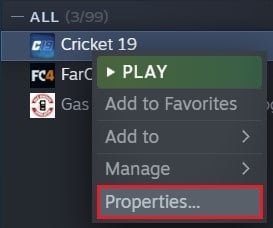
3. У опцијама са леве стране кликните на „Локалне датотеке“.(click on ‘Local files.’)
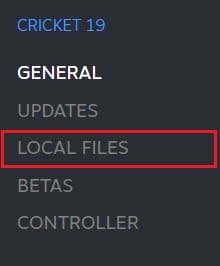
4. У менију Локалне датотеке кликните на Провери интегритет датотека игре. (click on Verify integrity of game files.) Стеам ће затим проверити да ли све датотеке функционишу и решити све проблеме које пронађе.

Такође прочитајте: (Also Read:) 5 начина да поправите Стеам мисли да је игра покренута(5 Ways to Fix Steam Thinks Game is Running Issue)
Метод 5: Поправите Виндовс диск(Method 5: Repair Windows Drive)
Да бисте исправили грешку, можете покушати да поправите цео Виндовс диск(Windows Drive) који садржи Стеамов инсталациони фолдер. Овај процес ће идентификовати све грешке на вашем рачунару и уклонити их.
1. Отворите „Овај рачунар“(1. Open ‘This PC’) на свом Виндовс уређају.
2. Кликните десним тастером миша на диск јединицу(2. Right-click on the drive) која садржи Стеам инсталациони фолдер (углавном Ц диск) и изаберите Својства.(select Properties.)
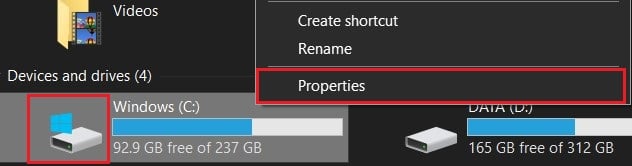
3. У прозору Својства , пређите на картицу (Properties)Алати(Tools) , а затим кликните на дугме Провери(Check) испред опције која каже Ова опција ће проверити диск за грешку у систему датотека(This option will check the drive for file system error) .

4. Пустите да се скенирање заврши и поново отворите Стеам(Steam) да бисте проверили да ли је грешка оштећеног диска на Стеам(Steam) - у решена.
Метод 6: Поново инсталирајте Стеам да бисте поправили грешку оштећеног диска(Method 6: Reinstall Steam to fix corrupt disk error)
Ако све горе поменуте методе не успеју, најбољи начин да се крене напред је поновна инсталација Стеам(Steam) -а .
1. Отворите контролну таблу и кликните на Деинсталирај програм.(click on Uninstall a Program.)

2. Са листе апликација изаберите Стеам(select Steam ) и кликните на Деинсталирај.(Uninstall.)
3. Када се апликација уклони, идите на званичну веб страницу Стеам(Steam) -а . У горњем десном углу екрана кликните на Инсталирај Стеам(click on Install Steam ) и апликација ће бити инсталирана на ваш рачунар.
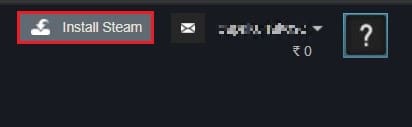
4. Поново отворите игру и погледајте да ли је проблем решен.
Препоручено:(Recommended:)
- Поправите грешке Стеам сервиса приликом покретања Стеам-а(Fix Steam Service Errors when launching Steam)
- Стеам касни при преузимању нечега [РЕШЕНО](Steam lags when downloading something [SOLVED])
- Поправи грешку Виндовс не може да пронађе Стеам.еке(Fix Windows Cannot Find Steam.exe error)
- Омогућите или онемогућите упозорење Није безбедно у Гоогле Цхроме-у(Enable or Disable Not Secure Warning in Google Chrome)
Грешке на диску на Стеам-у могу бити заиста досадне јер вас доводе до ивице инсталације, али остављају процес непотпуним. Међутим, уз горе наведене кораке, требало би да будете у могућности да се позабавите проблемом са лакоћом и осигурате да је игра инсталирана без икаквих проблема.
Надамо се да је овај чланак био од помоћи и да сте успели да поправите грешку оштећеног диска Стеам-а у оперативном систему Виндовс 10.(fix Steam corrupt disk error on Windows 10.) Ако имате било каквих питања, обратите нам се преко одељка за коментаре у наставку.
Related posts
Поправите Стеам код грешке е502 л3 у оперативном систему Виндовс 10
Поправите велику употребу диска за телеметрију компатибилности са Мицрософт-ом у оперативном систему Виндовс 10
4 начина да покренете проверу грешака на диску у оперативном систему Виндовс 10
Поправите грешку прекида везе медија у оперативном систему Виндовс 10
Решите проблем са високом употребом ЦПУ-а и диска у оперативном систему Виндовс 10
Поправите грешку у дозволи Ворд датотеке у оперативном систему Виндовс 10
Поправите велику употребу диска ВаасМедицСВЦ.еке у оперативном систему Виндовс 10
Поправите Алт+Таб који не ради у оперативном систему Виндовс 10
Поправите црну позадину радне површине у оперативном систему Виндовс 10
Решите проблем са тастатуром која не куца у оперативном систему Виндовс 10
Поправи грешку Валорант Вал 43 у оперативном систему Виндовс 10
Исправите грешку ИНЕТ_Е_РЕСОУРЦЕ_НОТ_ФОУНД у оперативном систему Виндовс 10
Поправи ВОРКЕР_ИНВАЛИД грешку плавог екрана на Виндовс 10
Поправите недоступну конфигурацију апликације Стеам у оперативном систему Виндовс 10
Како да поправите грешку 0к80070002 Виндовс 10
Исправите грешку „Хандле ис Инвалид“ у оперативном систему Виндовс 10
Поправите грешку И/О уређаја у оперативном систему Виндовс 10
Поправи прозор домаћина задатака који спречава искључивање у оперативном систему Виндовс 10
7 начина да поправите иаСторА.сис БСОД грешку у оперативном систему Виндовс 10
Поправите грешку Блуетоотх драјвера у оперативном систему Виндовс 10
